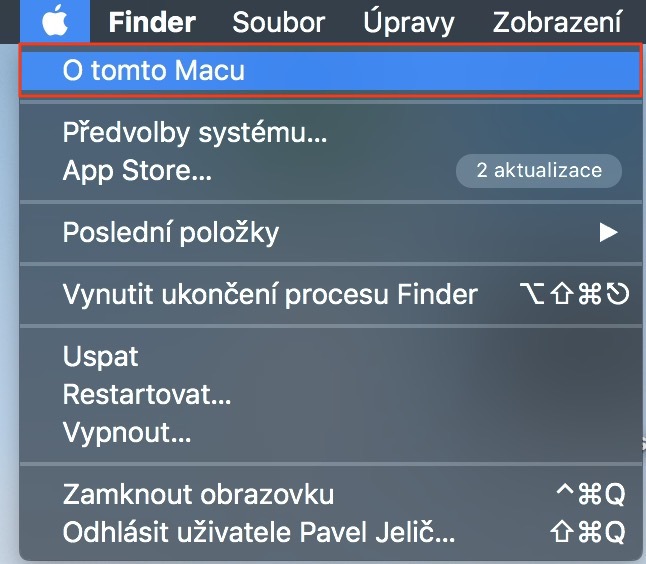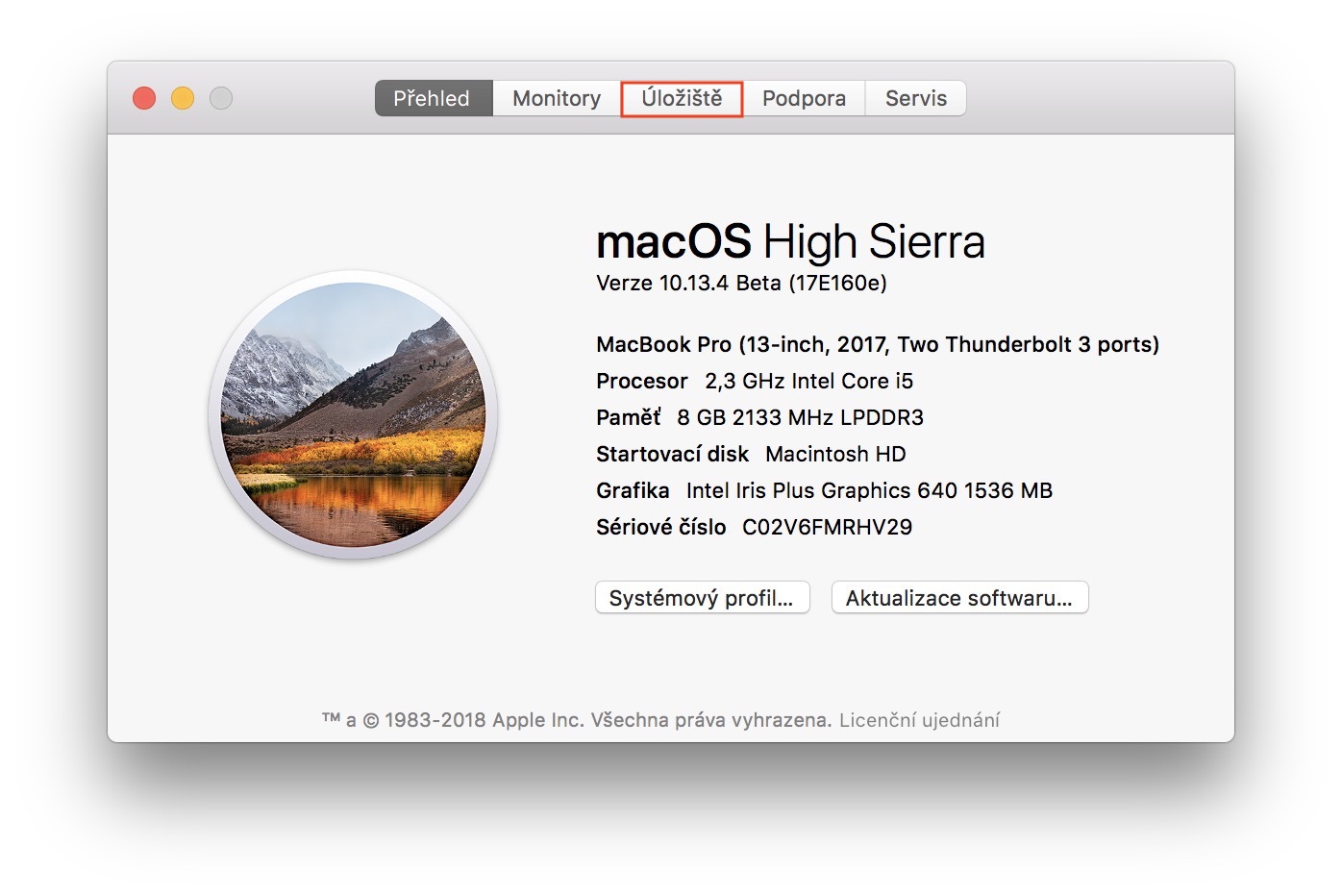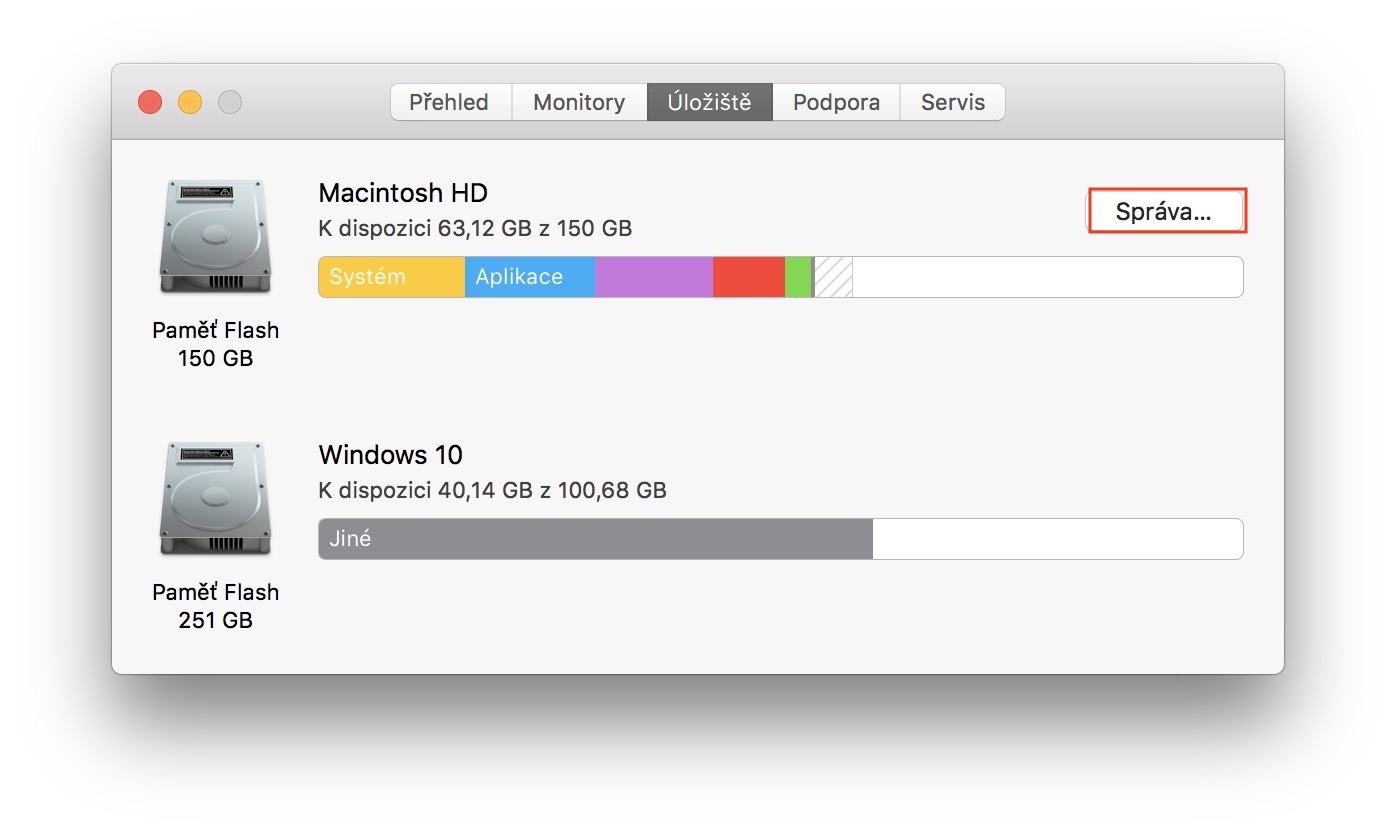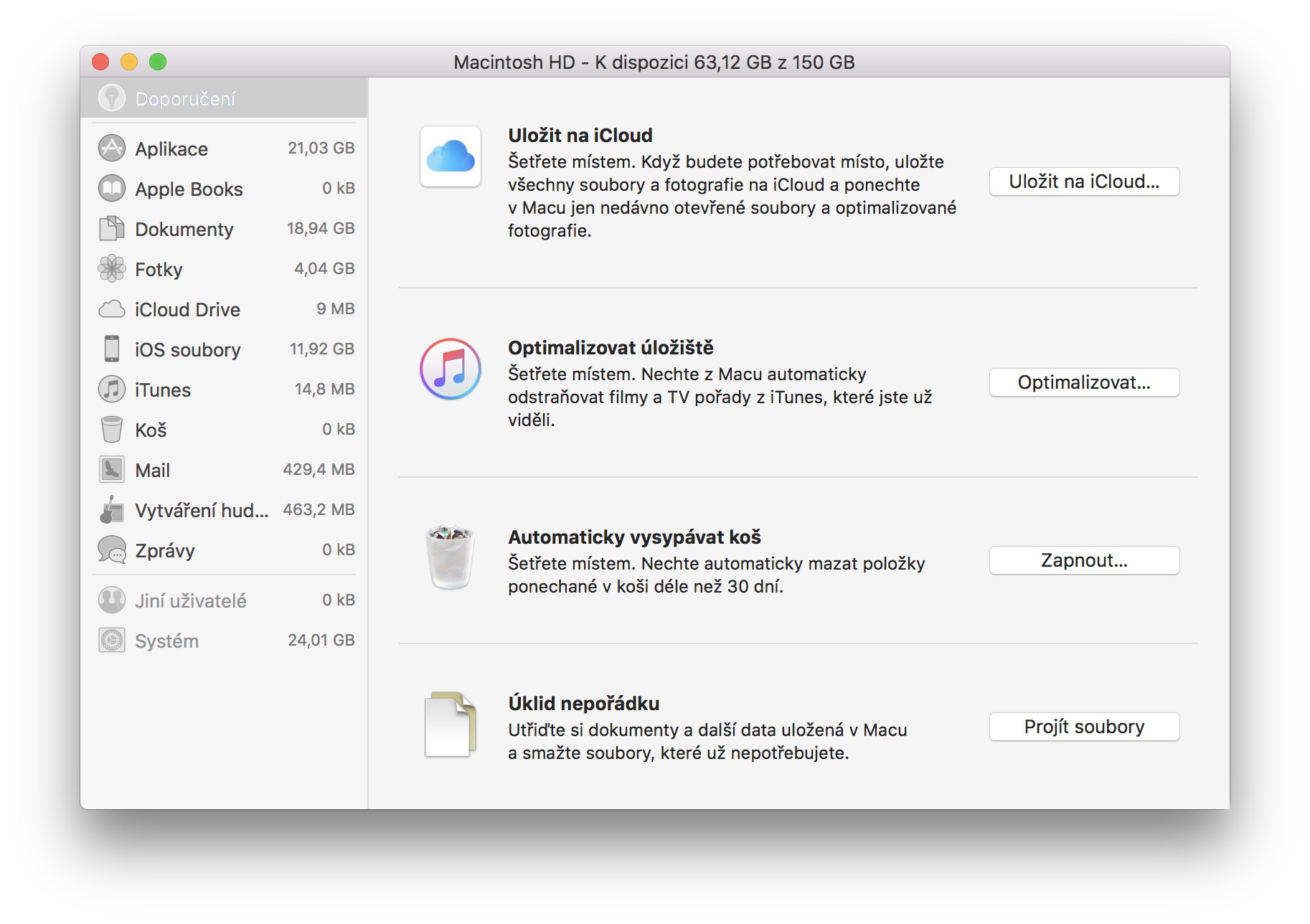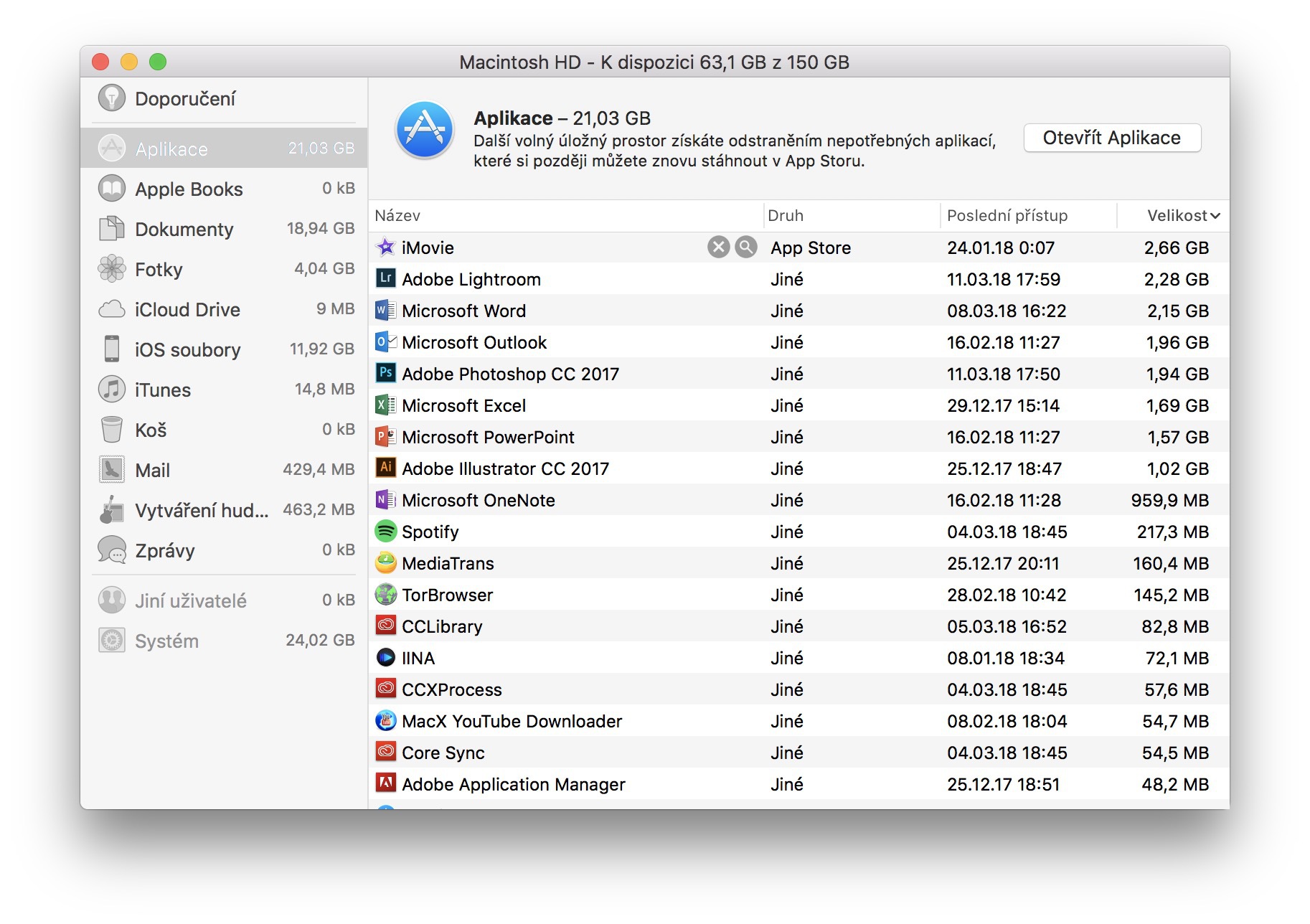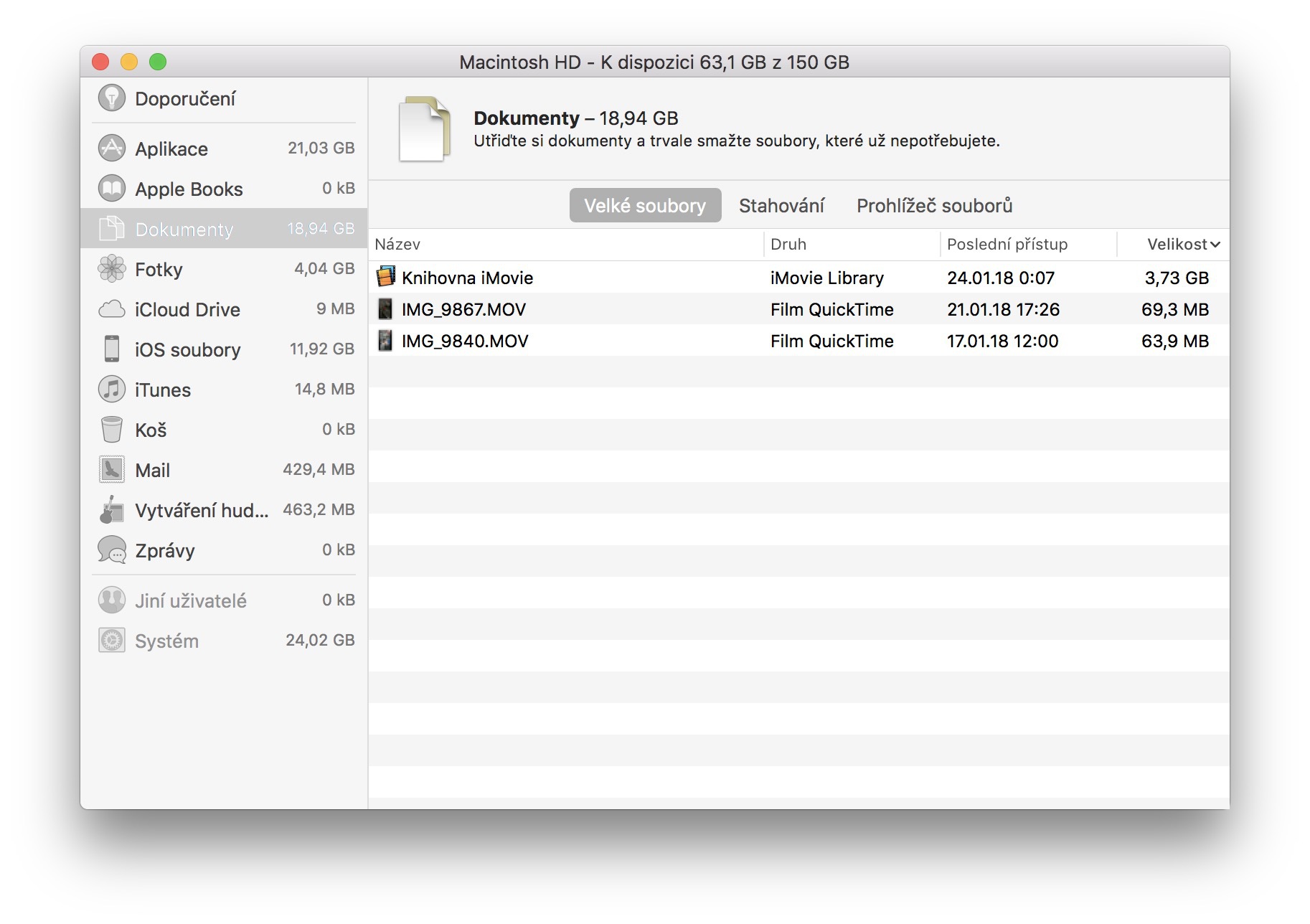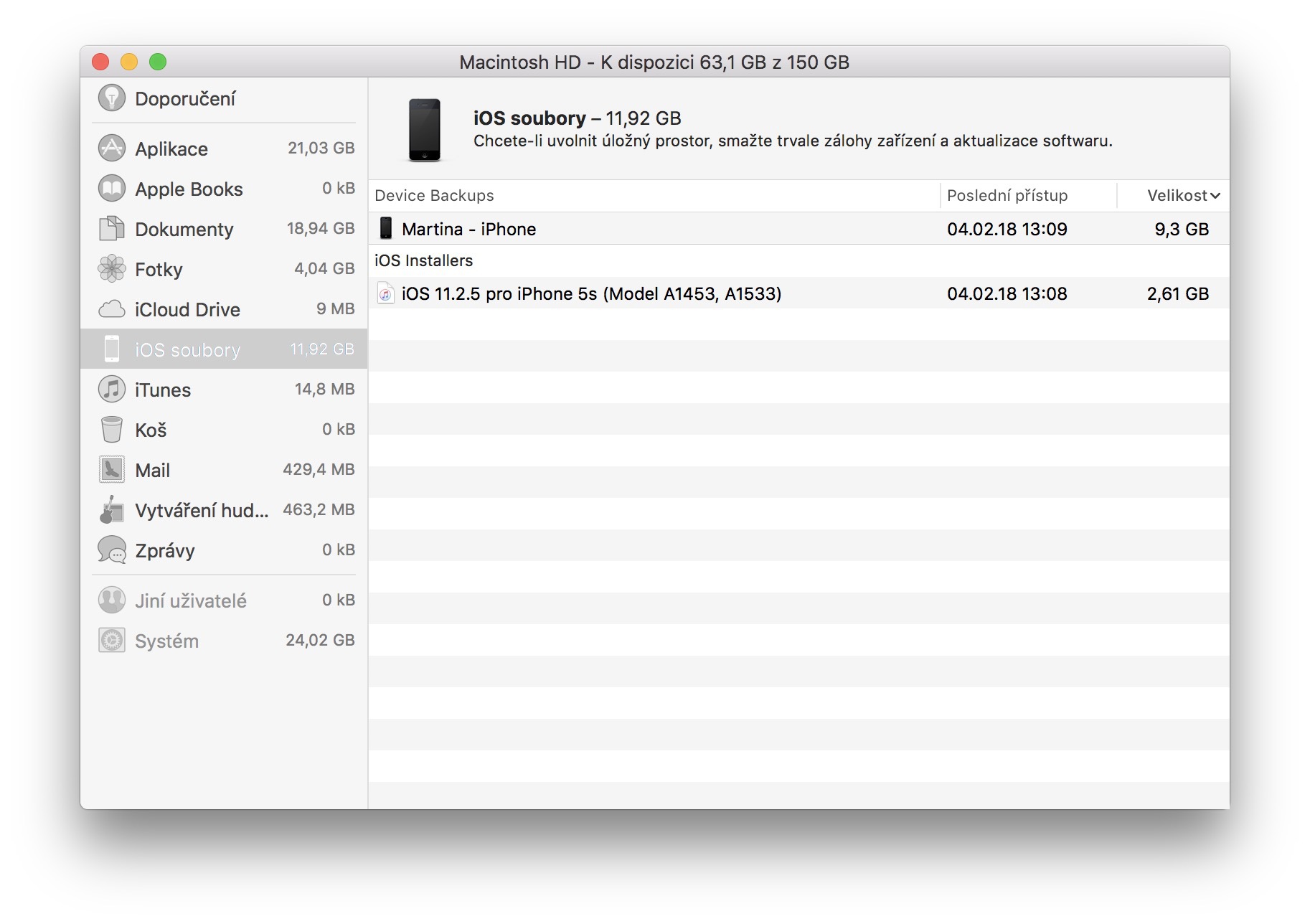आजका नवीनतम म्याक मोडेलहरू हार्ड ड्राइभको सट्टा SSDs द्वारा संचालित छन्। यी डिस्कहरू HDD हरू भन्दा धेरै गुणा छिटो छन्, तर तिनीहरू निर्माण गर्न महँगो पनि छन्, जसको मतलब तिनीहरूको आकार सानो छ। यदि तपाइँ बिस्तारै खाली ठाउँको बारेमा तनाव गर्न सुरु गर्दै हुनुहुन्छ जुन तपाइँ बिस्तारै तर निश्चित रूपमा बाहिर जाँदै हुनुहुन्छ, विशेष गरी तपाइँको MacBook मा, तब यो टिप निश्चित रूपमा काममा आउनेछ। एप्पलले आफ्ना प्रयोगकर्ताहरूका लागि एक उपयोगी उपयोगिता तयार गरेको छ जसले तपाईंलाई तपाईंको उपकरणमा ठाउँको साथ मद्दत गर्न र अनावश्यक सबै हटाउन मद्दत गर्दछ। यो उपयोगिता कसरी प्रयोग गर्ने र हामी यसलाई कहाँ पाउन सक्छौं? तपाईले तलको लेखमा पत्ता लगाउनुहुनेछ।
यो हुन सक्छ तपाईंलाई चासो

Mac मा ठाउँ कसरी बढाउने
- माथिल्लो पट्टीको बायाँ भागमा, क्लिक गर्नुहोस् एप्पल लोगो
- हामी पहिलो विकल्प रोज्छौं यस म्याकको बारेमा
- हामी बुकमार्कमा स्विच गर्छौं भण्डारण
- हामीले दिइएको डिस्कको लागि बटन चयन गर्छौं व्यवस्थापन…
- म्याकले हामीलाई उपयोगितामा लैजान्छ जहाँ सबै कुरा हुन्छ
पहिले, म्याकले तपाईंलाई केही सिफारिसहरू दिनेछ जुन खाली ठाउँ बढाउनको लागि उपयोगी हुन सक्छ - उदाहरणका लागि, एउटा प्रकार्य जसले स्वचालित रूपमा प्रत्येक 30 दिनमा रद्दीटोकरी खाली गर्नेछ वा iCloud मा फोटोहरू भण्डारण गर्ने विकल्प। यद्यपि, यी सिफारिसहरू प्रायजसो अवस्थामा पर्याप्त हुनेछैनन्, र यही कारणले त्यहाँ बायाँ मेनु छ, जुन धेरै भागहरूमा विभाजित छ।
पहिलो खण्डमा अनुप्रयोग तपाईंले आफ्नो म्याकमा स्थापित भएका सबै अनुप्रयोगहरू फेला पार्नुहुनेछ। यस तरीकाले, तपाइँसँग तपाइँलाई अब आवश्यक नहुन सक्छ र, सैद्धान्तिक रूपमा, तपाइँ तिनीहरूलाई अनइन्स्टल गर्न सक्नुहुन्छ भनेर एक सिंहावलोकन गर्न सक्नुहुन्छ। यसबाहेक, यहाँ हामी फेला पार्न सक्छौं, उदाहरणका लागि, एक खण्ड कागजातहरू, जसले प्रदर्शन गर्दछ, उदाहरणका लागि, अनावश्यक रूपमा ठूला फाइलहरू, इत्यादि। म पनि खण्ड मार्फत जान सिफारिस गर्छु iOS फाइलहरू, जहाँ मेरो मामलामा 10 GB को प्रयोग नगरिएको ब्याकअप थियो र 3 GB साइजबाट आईओएस अपरेटिङ सिस्टम स्थापना गर्नका लागि स्थापना फाइलहरू। तर सकेसम्म धेरै अव्यवस्था र अनावश्यक चीजहरूबाट छुटकारा पाउनको लागि म निश्चित रूपमा सबै खण्डहरू मार्फत जान सिफारिस गर्दछु।